- 软件大小: 9.60MB
- 软件语言: 简体中文
- 软件类别: 国外软件 | 编辑工具
- 运行环境: Xp/Vista/Win7/Win8/WinAll
- 授权方式: 免费版
-
软件等级:

- 更新时间: 2019/6/27 6:45:03
- 开 发 商:
软件介绍:
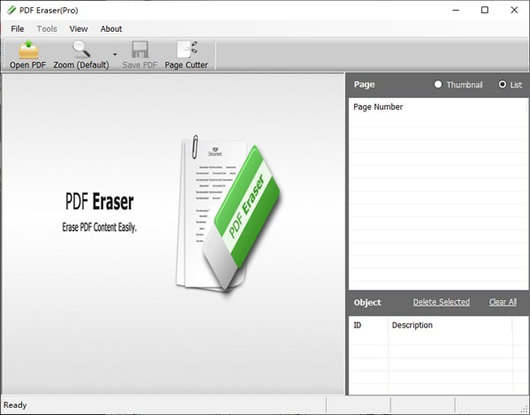
PDF Erase Pro(PDF橡皮擦)是一款小巧轻便的PDF橡皮擦,也可以说是PDF编辑工具。它能够直接、快速将PDF中的文字、图片等内容进行擦除,并且还支持切割DFP页面以及去除水印等操作。如果有需要编辑PDF的朋友们,这款软件绝对是你最佳的选择
基本简介:
PDF Erase pro就是一款小巧轻便的PDF橡皮擦,也可以说是PDF编辑工具。它能够直接、快速将PDF中的文字、图片等内容进行擦除,并且还支持切割DFP页面以及去除水印等操作。当你发现 PDF 文档里有不想要的文字、图片或者是页面时,可以通过使用 PDF Eraser Pro 来将它们擦除掉。使用此工具,您可以从pdf文件中删除和删除文本,图像和其他徽标以及其他外国铭文。同时它还可以将页面旋转,也可以“删除”其中不需要的内容,绝对是你办公时的好帮手哦。打开pdf文档可以直接擦除文档中的文本以及图像,相当实用又好用的软件。如果有需要编辑PDF的朋友们,这款软件绝对是你最佳的选择。
软件特色:
1.免费,界面也十分简单,实用十分容易。
2.能够“删除”pdf文档中的文字、图片等内容,这个就像是图片编辑中的橡皮檫功能,“删除”的区域可以是不规则的,不一定是一个矩形。
3.可以向pdf中添加文字、图片。文字的大小,颜色、字体都可以自己调整。
4.支持删除pdf中不需要的页面。
5.pdferaser破解版支持旋转pdf文件。
6.可以对PDF图片进行编辑,可以随意删除不想要的图片上的信息。
7.可以在删除的空白处添加上自己想要的文本或者图片。
8.还能对一些大型的PDF图片进行缩放和显示其列表,确实是办公的一个好助手。
功能介绍:
1.橡皮擦的尺寸
PDF橡皮默认程序供应3不同大小的橡皮擦。如果你需要更准确的橡皮擦大小,只需点击第二个工具栏按钮显示“20px”,“60px”或“100px”在正确的球门上角,然后你可以调整橡皮擦大小准确1像素的新窗口。
2.要添加一个新的形象
你可能不只是想删除图像从一个PDF,但也改变原来的图片,或者你需要添加一个新的图像或标志的移除图像使页面看起来自然。如果你的新形象是一个JPG,BMP,TIF或者不透明GIF或PNG图像文件,过程非常简单。你可以点击Add图像按钮添加新的图片文件到PDF页,拖动右下角的位置要调整图像并将它移动到合适的位置。但是如果你的新形象是透明PNG或者GIF图像文件,您必须删除图像首先按照上面的指导,然后添加图片文件。
3.“删除区域”和“橡皮擦”的区别
一些用户会混淆“删除区域”按钮和“橡皮擦”按钮。“橡皮擦”按钮是用来消除,消除图像和图形不能搜索的文本搜索框,和“删除区”是由从PDF文件删除文本。如果你想学习如何删除文本从一个PDF文件,请检查这篇文章“如何从PDF文件删除文本”。是的当然可以使用“删除区域”从标准的PDF文件,删除图片但是,这个函数不会为PDF文件扫描工作。
4.放大/缩小
有“放大”、“缩小”功能在大多数pdf阅读器程序,并且它是非常有用的或大或小的页面大小的PDF文件。PDF橡皮应用有点不同于PDF阅读器。作为一个PDF格式的编辑和删除项目,页面大小的变化之前必须打开PDF文档。所以如果你不能清楚地看到单词或觉得页面太大滚动在PDF的橡皮擦,请先关闭PDF文件,点击放大按钮之前打开PDF设置缩放比例,然后打开PDF文件。你会得到PDF页面缩放。
使用方法:
1.打开软件
单击工具栏中的“打开”按钮打开PDF包含您想要删除图片。
2.删除图片
选择一个适当大小的PDF橡皮擦工具擦除图像,你会看到擦除工作像一个真正的橡皮擦在一张纸上。擦除后留下的空白,整个形象被移除。你可以点击右边的页码改变PDF页面和删除每一页上的图像。
3.保存PDF文件
单击“保存”按钮保存PDF文档。我们强烈建议您不要覆盖原来的PDF文档,保存编辑PDF,因为有时你可能需要恢复你删除的图片,但这是不可能的,如果你覆盖。所以请不要删除原件并保持它作为备份,直到你确信新的PDF文件是100%适合您的需要。
